Corrigir o Adobe CEF Helper.exe causando alto uso da CPU no Windows PC
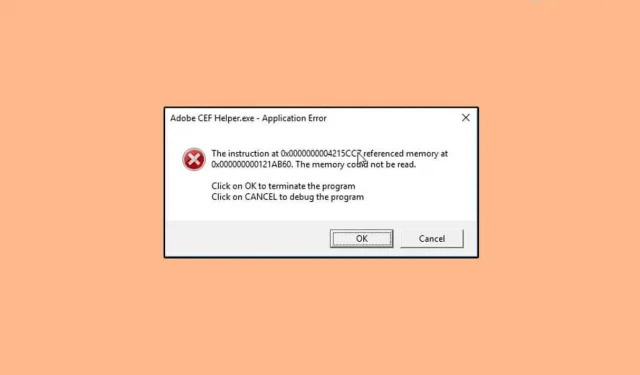
Se você não estiver familiarizado com o Adobe CEF Helper.exe, este é um processo que auxilia na renderização dos componentes do aplicativo de desktop da Creative Cloud. Estudantes e profissionais usam os produtos Adobe Creative Cloud para filmagem, fotografia, design e muito mais. De acordo com os usuários dos produtos Adobe Creative Cloud, o processo Adobe CEF Helper.exe causa alto uso da CPU no Windows 11.
O Adobe CEF Helper é um serviço essencial necessário para que os aplicativos de desktop Adobe Creative Cloud funcionem corretamente. No entanto, muitos usuários encontraram problemas com este serviço, fazendo com que seus PCs ficassem lentos. Se você também notou que o Adobe CEF Helper.exe está causando alto uso da CPU no Windows 11, este artigo o ajudará a corrigir o problema.
Corrigir o Adobe CEF Helper.exe causando alto uso da CPU no Windows
Aqui estão algumas etapas de solução de problemas para ajudá-lo a corrigir o alto uso da CPU causado pelo processo Adobe CEF Helper.exe no Windows 10/11.
Atualizar o Windows
Se você encontrar esse problema, tente primeiro atualizar o Windows. Muitos usuários dizem que encontraram esse problema devido a atualizações pendentes e o problema foi corrigido após uma atualização do Windows. Você deve tentar atualizar o Windows e verificar se ainda está enfrentando o problema ou não. Para atualizar o Windows, siga estas etapas:
- Primeiro, abra o aplicativo Configurações no seu PC. Para fazer isso, você pode pressionar a combinação de teclas Windows + I. Ou você pode procurar por “ Configurações” no menu Iniciar e pressionar “ Enter” para abrir o aplicativo Configurações .
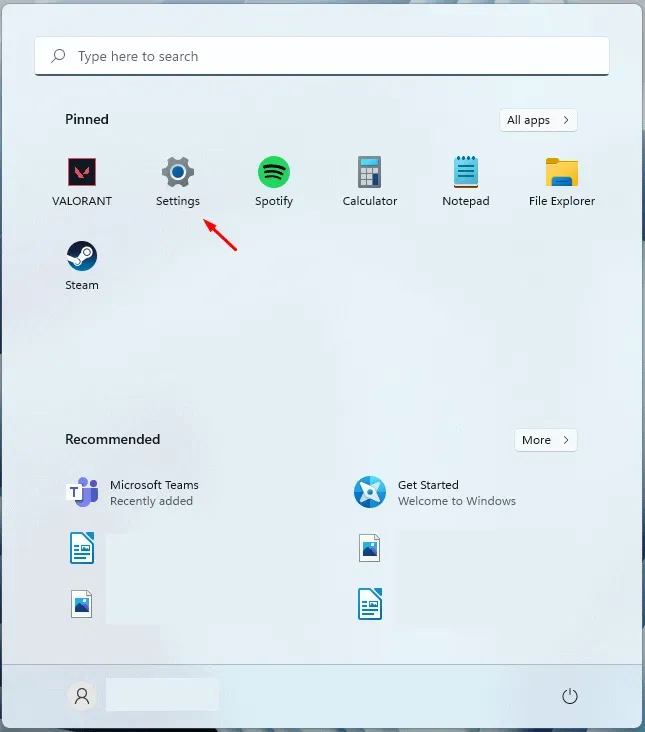
- Navegue até a seção Windows Update na barra lateral esquerda do aplicativo Configurações .
- Agora, à direita, clique em “Verificar atualizações” . Depois de clicar no botão Verificar atualizações , o aplicativo Configurações começará a verificar se há atualizações no seu PC.
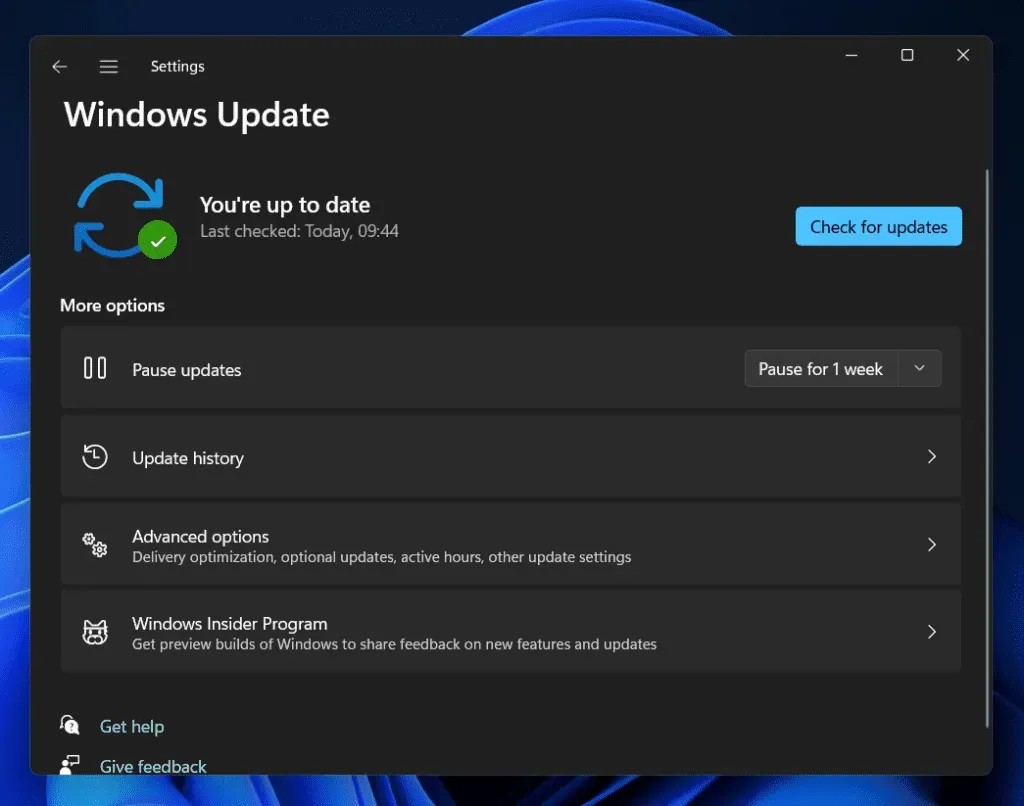
- Depois que o aplicativo Configurações encontrar todas as atualizações, baixe-as e instale-as no seu computador.
- Depois de instalar as atualizações no seu PC, reinicie-o.
Depois de terminar de atualizar seu PC, você não deve mais experimentar alto uso de CPU devido ao Adobe CEF Helper.exe no Windows 11.
Desativar antivírus
Em muitos casos, um antivírus de terceiros em seu PC também pode ser o motivo do problema. Se você estiver usando um antivírus de terceiros em seu PC, tente desativá-lo e verifique se o problema foi resolvido ou não. Se desabilitar seu antivírus não resolveu o problema para você, tente desinstalá-lo temporariamente.
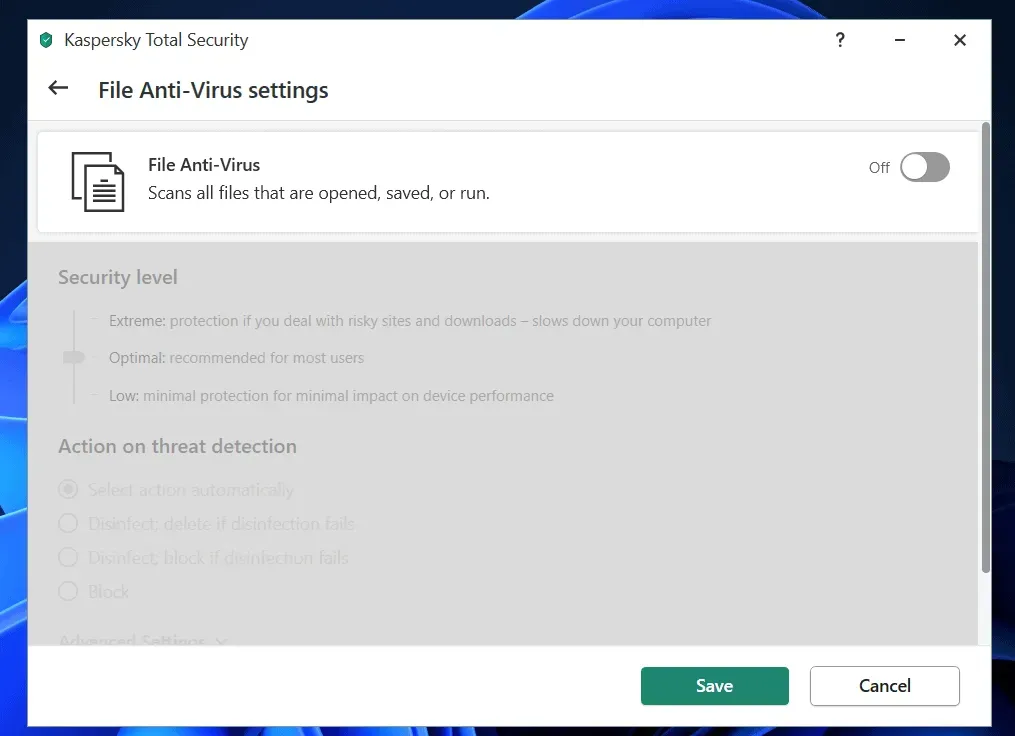
Remova o antivírus do seu PC e verifique se o Adobe CEF Helper.exe está causando alto uso da CPU no Windows 11 ou não. Se isso não causar alto uso da CPU, provavelmente um antivírus de terceiros em seu PC é o culpado. No entanto, se você ainda estiver enfrentando o problema, está enfrentando por algum outro motivo e não por causa do antivírus de terceiros que você instalou no seu PC.
Executar verificação SFC
A execução de uma verificação SFC é outra solução alternativa com a qual você pode tentar corrigir o problema. Adobe CEF Helper.exe pode ser a causa do alto uso da CPU no Windows 11 devido a arquivos de sistema corrompidos. Você pode executar uma verificação SFC para corrigir problemas causados por corrupção de arquivos do sistema. Para fazer isso, siga as etapas abaixo:
- Abra o menu Iniciar pressionando a tecla Windows . No menu Iniciar , procure por CMD. Clique com o botão direito do mouse em Prompt de comando e selecione Executar como administrador.
- No prompt de comando, digite sfc /scannow e pressione Enter para verificar seu computador com SFC.
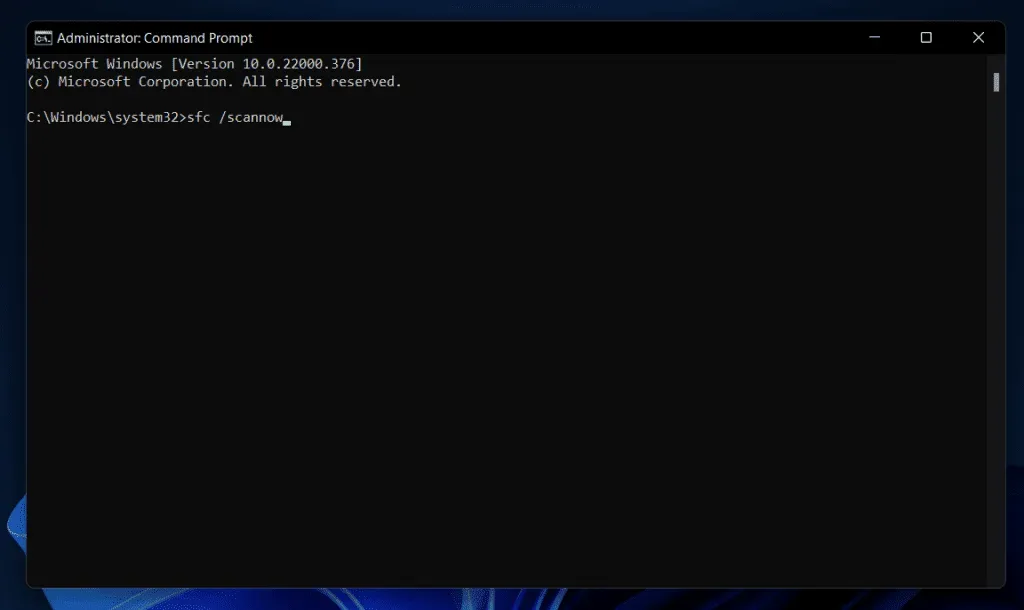
- Aguarde a conclusão do processo, feche o prompt de comando e reinicie o computador.
Desinstalando o Assistente Adobe CEF
Se você ainda estiver enfrentando o problema, experimente o Adobe CEF Helper. Recomendamos que você não desinstale este programa, mas se você encontrar problemas com ele e não precisar deste programa, poderá continuar desinstalando o programa. Para desinstalar o Adobe CEF Helper, siga estas etapas:
- Abra o File Explorer no seu PC pressionando a combinação de teclas Windows + E.
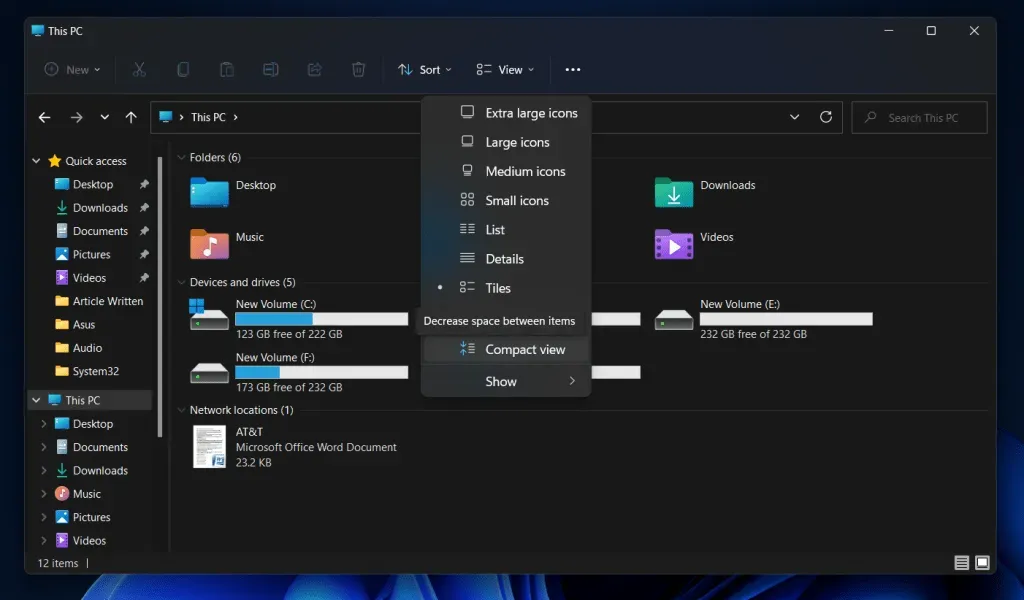
- No File Explorer , navegue até o seguinte local:
- C\:Arquivos de programas>Adobe Systems>Adobe CEF Helper ou Adobe Creative Cloud>Adobe CEF Helper_uninstall.exe
Observação. Observe que o endereço pode ser Adobe CEF Helper ou Adobe Creative Cloud , então você terá que verificar isso.
- Clique duas vezes no executável aqui e o Adobe CEF Helper será removido do seu sistema.
Conclusão
Se você estiver enfrentando alto uso da CPU devido ao Adobe CEF Helper.exe em seu PC, este artigo o ajudará a resolver o problema. Discutimos algumas etapas de solução de problemas para corrigir problemas de alto uso da CPU causados por esse processo.



Deixe um comentário